パーツごとにレイヤー分けをしよう
インクスケープ(Inkscape)でイラストを描くときは、パーツによってレイヤー(層)を分けて描くようにします。
レイヤーを分けずに描くこともできますが、複雑なイラストになると大変です。アニメ制作の世界でもレイヤー分けは昔から行われています。
目次 Table of Contents
パーツごとにレイヤーを作成する
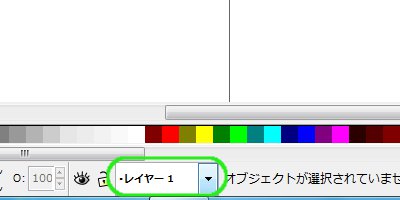
画面下部にこの部分が、現在編集中のレイヤーです。
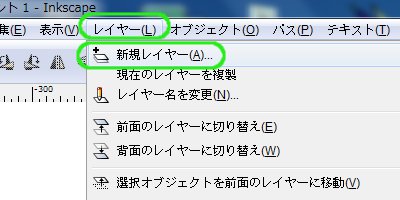
「レイヤー」-「新規レイヤー」をクリックします。
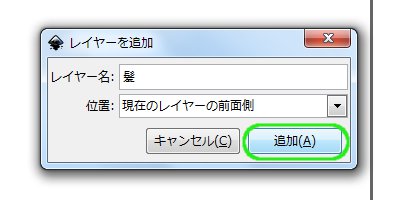
男の子のイラストを描いてみたいと思います。
追加するレイヤー名を“髪”として、現在のレイヤーの前面側に追加します。
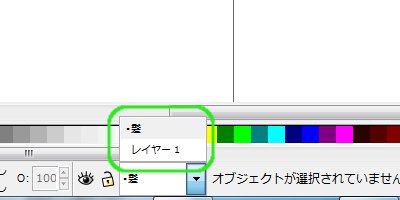
もともとあった“レイヤー1”の上に“髪”レイヤーが重なりました。
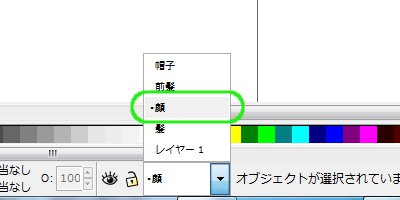
続いてこのようなレイヤーの重なりになるように、レイヤーを追加していきます。
ここでレイヤー名をクリックすると、該当レイヤーを編集できます。
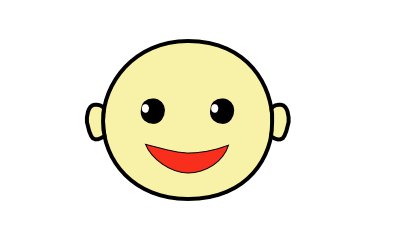
“顔”レイヤーをクリックし顔のイラストを描いていきます。
レイヤーのロック・表示・非表示を使い分けよう
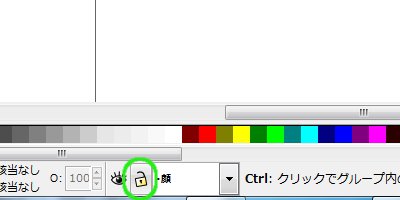
顔が描き終ったら、レイヤー名の隣の「現在のレイヤーのロックまたはロック解除」をクリックします。

ロックしてあるレイヤーは、レイヤー一覧で・がつきます。
つづいて1つ背面にある“髪”レイヤーをクリックします。

顔よりも背面にあるのでこのような重なりになります。
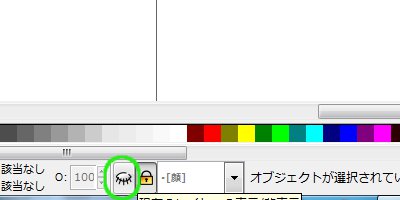
“顔”レイヤーにもどり「現在のレイヤーの表示/非表示」をクリックします。
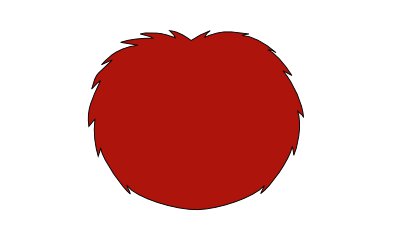
顔のイラストが一時的に見えなくなり、背面の髪が描きやすくなりますね。

前面側の前髪を描いていきましょう。
前髪は顔にかかっているので前面、ということですね。
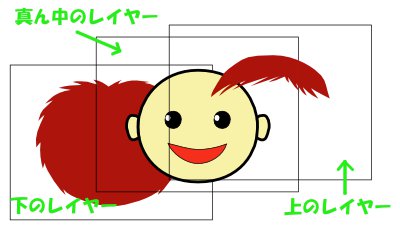
アニメーションと同じように、透明シートに各パーツを描き重ねるというイメージです。

帽子をかぶせて完成です。
レイヤーをちゃんと分けておけば、あとで編集するときも個別に直すだけでいいので便利ですね。
http://j-act.jp/
Copyright(C) 2015
名古屋のホームページ制作・システム・デザイン会社J-ACT-ジェイアクト
All Rights Reserved.





